
comp2009
.pdf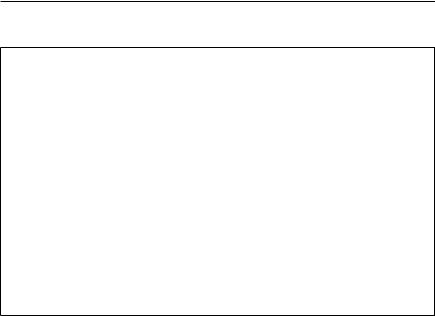
1. Практикум по курсу пользователя персонального компьютера "
Задание 2. Оформить текст по образцу, применив маркированный список.
Для того чтобы закодировать любой из 256 символов алфавита клавиатуры компьютера (256 = 28), требуется восемь битов. Более крупные производные единицы информации:
→1 Килобайт (Кбайт) = 1024 байт = 210 байт,
→1 Мегабайт (Мбайт) = 1024 Кбайт = 220 байт,
→1 Гигабайт (Гбайт) = 1024 Мбайт = 230 байт.
Впоследнее время в связи с увеличением объемов обрабатываемой информации входят в употребление такие производные единицы, как:
→1 Терабайт (Тбайт) = 1024 Гбайт = 240 байт,
→1 Петабайт (Пбайт) = 1024 Тбайт = 250 байт.
1.3.3. Таблицы
В Microsoft Office Word 2007 можно вставить таблицу, выбрав одну из предварительно отформатированных таблиц, заполненных примерными данными, или указав нужное количество строк и столбцов в таблице. Таблица может быть вставлена непосредственно в документ или вложена в другую таблицу, что позволяет создавать сложные таблицы. Создание таблиц осуществляется с помощью вкладки Вставка/Таблица, как показано на рис. 1.15.
Задание. Создание, форматирование и вычисления в таблицах.
1.Перейти на вкладку Вставка/Таблица.
2.Выбрать вставку таблицы 5×5.
3.Набрать текст и цифры в ячейках, кроме выделенных, текст по образцу рис. 1.16.
4.Установить направление текста в первой строке Работа с таблица-
ми / Макет/ Направление текста.
21
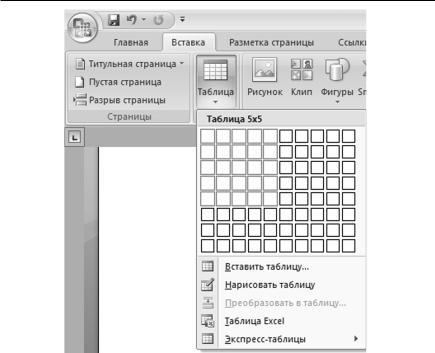
" Компьютерный практикум по информатике и программированию
Рис. 1.15
Сведения о доходах и расходах фирмы за январь-март 2007 г.
|
Январь |
Февраль |
Март |
Сумма |
|
|
|
|
|
Объем продаж |
45000000 |
50000000 |
48000000 |
143000000 |
|
|
|
|
|
Затраты на покупку |
15000000 |
12000000 |
18000000 |
45000000 |
|
|
|
|
|
Затраты за доставку |
6000000 |
8000000 |
10000000 |
24000000 |
|
|
|
|
|
Доход |
24000000 |
30000000 |
20000000 |
74000000 |
|
|
|
|
|
|
Рис. 1.16 |
|
|
|
22
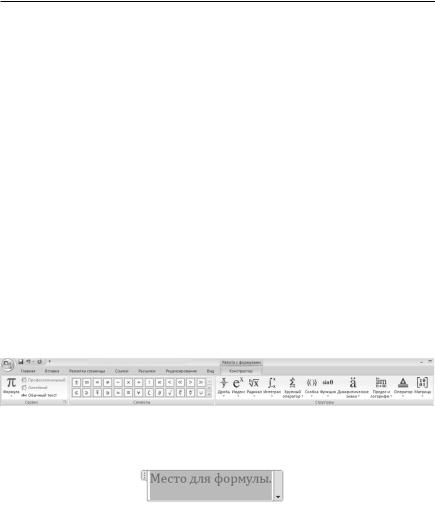
1.Практикум по курсу пользователя персонального компьютера "
5.Для вычисления сумм, расположенных в пятом столбце, необходи-
мо при помощи команды Работа с таблицами/Макет/Формула ввести в
клетки этого столбца формулы: =b2+c2+d2, =b3+c3+d3, =b4+c4+d4 или формулу: =SUM(LEFT).
6.Для вычисления доходов, расположенных в пятой строке, необхо-
димо при помощи команды Работа с таблицами/Макет/Формула ввести
вклетки этого столбца формулы: =b2-(b3+b4), =c2-(c3+c4), =d2-(d3+d4).
7.Сделать обрамление и заливку клеток с исходными данными при помощи вкладки Работа с таблицами / Конструктор / Границы и Работа с таблицами / Конструктор / Заливка.
8.Отсортировать таблицу по столбцу Сумма по убыванию, причем строку Доход в сортировку не включать.
1.3.4. Формулы
Для редактирования математических формул применяется вкладка Вставка, группа Символы, команда Формула. Также можно, установив курсор в требуемое место, нажать клавиши ALT=.
В результате выполнения команда на экране появляется вкладка Ра-
бота с формулами / Конструктор, состоящая из групп Сервис, Символы,
Структуры, как показано на рис. 1.17.
Рис. 1.17
В тексте появляется место для формулы, как на рис. 1.18.
Рис. 1.18
Иногда необходимо редактировать ранее набранную формулу. Для этого следует мышью в поле формулы. При этом активизируется окно, показанное на рис. 1.18. Нужный элемент формулы выделяется мышью. В формулу можно добавлять новые элементы, удалять их или изменять.
23
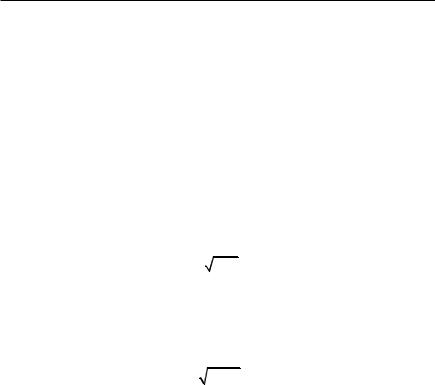
" Компьютерный практикум по информатике и программированию
Задание. Набрать текст и формулы.
1. Применяя правило Лопиталя, найти пределы функций:
lim |
lncos4x |
; |
|
|
||||||
|
|
|
|
|||||||
x→0 lncos3x |
|
|
|
|||||||
lim |
x2 |
− 3x + 5 |
; |
|||||||
|
|
|
x2 −1 |
|
||||||
x→0 |
|
|
|
|
|
|
||||
lim |
|
sin5x |
. |
|
|
|||||
|
|
|
|
|||||||
x→0 cos x + 6 |
|
|
|
|||||||
2. Вычислить пределы функций, не применяя правило Лопиталя: |
||||||||||
lim |
|
|
n2 |
+ 3n − 2 |
|
; |
||||
1+ |
2 + + n |
|||||||||
x→0 |
|
|||||||||
lim |
|
|
|
|
1+ sin x |
|
|
. |
||
x( |
1+ x −1) |
|||||||||
x→0 |
|
|||||||||
3. Вычислить неопределенные интегралы. Результаты проверить дифференцированием:
∫ arctgxdx; |
||
∫ |
xdx |
; |
|
||
|
3 − x4 |
|
∫ cos xcos6xdx.
4. Решить систему уравнений методом Гаусса:
|
|
2x + 5y + z = 2, |
|||||
|
|
|
− 7y + 4y = 5, |
||||
|
|
x |
|||||
|
|
|
− y + z = 2. |
|
|
|
|
|
|
|
|
|
|
||
5. Вычислить определитель: |
|
|
|
|
|
||
|
|
1 |
2 |
3 |
4 |
|
|
|
|
||||||
|
|
−1 |
3 |
−1 |
7 |
|
. |
|
|
4 |
−2 |
2 |
6 |
|
|
|
|
5 |
5 |
1 |
3 |
|
|
24

1.Практикум по курсу пользователя персонального компьютера "
6.Найти обратную матрицу А–1, если:
2 |
7 |
3 |
|
|
−10 |
|
|
A = 3 |
4 |
. |
|
|
5 |
|
|
1 |
3 |
||
7. Решить системы уравнений методом Крамера:
3x + 31y +12,5z = 0,4,1x − 22,1y + 4,1y = 9,12x − 5,2y + 4,2z = 2;
2x + 3y + z = 0,x − 2y + 4y = 9,3x − y + z = 2;
4x + 3y + 4z = 0,7x − 2y + 4y = 9,3,3 − 2y + 4,3z = 2.
1.4. Microsoft Office Excel 2007
1.4.1. Форматы ячеек, формулы
Команды и функции программы Microsoft Excel 2007 располагаются на проблемно-ориентированных вкладках, объединяющих их в группы. На рис. 1.19 показаны основные функциональные элементы программы: 1 — главное меню, 2 — область имени ячейки, 3 — строка ввода формул, 4 — группа элементов форматирования, 5 — выделенная ячейка, 6 — маркер автозаполнения. Сетка листа Microsoft Office Excel 2007 состоит из 1048576 строк и 16384 столбцов, число различных способов форматирования ячеек ограничивается лишь объемом доступной памяти. Ввод чисел или текста в ячейку завершается клавишей Enter или Tab. Ввод данных с новой строки в одной ячейке задается разрывом строки и клавишами Alt Enter.
25
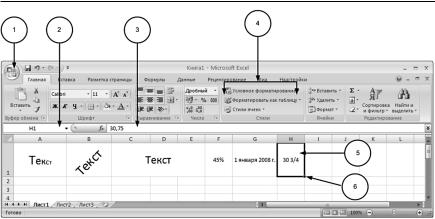
" Компьютерный практикум по информатике и программированию
Рис. 1.19
При вводе даты разделителем между днем, месяцем и годом являются точка или дефис. Для ввода одинаковых данных в разные ячейки листа, выполняется выделение требуемых ячеек, ввод данных в активную ячейку и завершение ввода клавишами Ctrl Enter. В ячейке могут отобразиться знаки #####, если она содержит число, которое не помещается в столбце. Чтобы увидеть текст полностью, необходимо увеличить ширину столбца. Ссылки на ячейку или диапазон передают программе Microsoft Excel 2007 сведения о местонахождении данных. Ссылки на ячейки могут быть: относительными, например, А1; абсолютными, например, $B$2; смешанными, например $F1 либо G$3. Ссылки на диапазон смежных ячеек задаются разделителем двоеточие, например, A1:G3; перечисление несмежных ячеек задается разделителем точка с запятой, например, A1;A5;D7, а указание ячеек на другом листе осуществляется по имени листа и знака восклицания, например, Лист2!G1.
Задание 1. Ввести слово в несколько ячеек и расположить его различными способами, как на рис. 1.19.
Задание 2. Ввести в одну ячейку предложение и выполнить форматирование по образцу рис. 1.20.
26
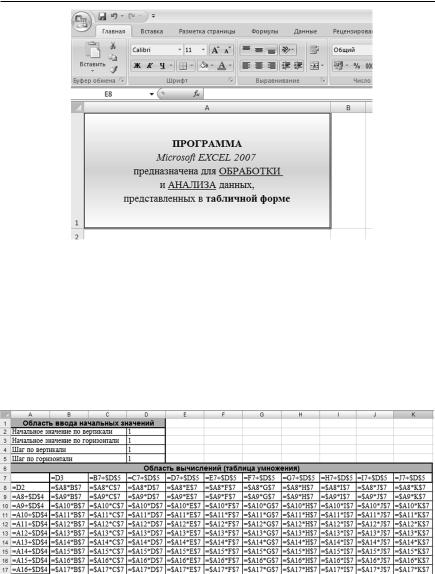
1. Практикум по курсу пользователя персонального компьютера "
Рис. 1.20
Задание 3. Создание таблицы с относительными, абсолютными и смешанными ссылками.
1.Переключиться в режим отображения формул Параметры Excel/
Дополнительно / Показать параметры для следующего листа и устано-
вить флажок Показывать формулы, а не их значения.
2.По образцу на рис. 1.21 заполнить область ввода, ячейки А1:D5 текстом и числами.
Рис. 1.21
27
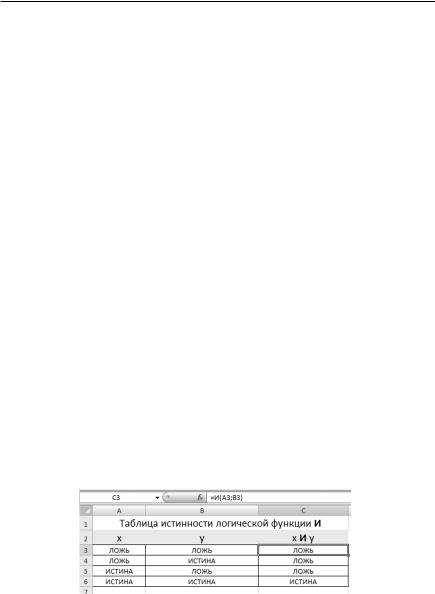
"Компьютерный практикум по информатике и программированию
3.В области вычислений заполнить ячейку А8, введя формулу =D2, и ячейку В7, формулой =D3.
4.Заполнить ячейку С7 формулой =B7+$D$5, выполнить автозаполнение по строке до ячейки К7.
5.Заполнить ячейку A9 формулой =A8+$D$4, выполнить автозаполнение по столбцу до ячейки A17.
6.Ячейку B8 заполнить формулой =$A8*B$7, выполнить автозаполнение диапазона B8:K17.
7.Переключить режим отображения формул для отображения рассчитанных значений.
Задание 4. Считая заданной величину r — радиус окружности, составить таблицу для вычисления: площади и длины окружности, площади и периметра квадрата, описывающего окружность, площади и периметра квадрата, вписанного в окружность.
1.4.2. Логические, текстовые формулы. Обработка дат и времени
Формулы, предназначенные для построения условий в программе Microsoft Excel 2007, находятся на вкладке Формулы/Логические. Основной формулой при построении условий является =ЕСЛИ(лог_выражение;
значение_если_истина; значение_если_ложь). Логические выражения мо-
гут составляться и комбинироваться по правилам алгебры логики с применением формул (булевых функций) =НЕ(лог_знач); =И(лог_знач1;лог_
знач2;лог_знач_3;); =ИЛИ(лог_знач1;лог_знач2;лог_знач3). Заметим, что допускается вложенность формул ЕСЛИ до 64 вхождений.
Задание 1. Составить таблицу истинности для логической функции конъюнкции для двух аргументов.
1. Оформить лист по образцу рис. 1.22.
Рис. 1.22
28

1.Практикум по курсу пользователя персонального компьютера "
2.Ввести в ячейку С3 формулу =И(А3;В3) и выполнить автозаполнение диапазона С3:С6.
Задание 2. Составить условную формулу для определения названия дня недели по заданной дате.
3.Ввести в ячейку A1 листа Microsoft Office Excel 2007 любую дату.
4.Ввести в ячейку B1 этого листа формулу =ЕСЛИ(ДЕНЬНЕД(A1)=1;
”Воскресение”;ЕСЛИ(ДЕНЬНЕД(A1)=2;”Понедельник”;ЕСЛИ(ДЕНЬН ЕД(A1)=3;”Вторник”;ЕСЛИ(ДЕНЬНЕД(A1)=4;”Среда”;ЕСЛИ(ДЕНЬНЕ Д(A1)=5;”Четверг”;ЕСЛИ(ДЕНЬНЕД(A1)=6;”Пятница”;”Суббота”))))))
без переносов по строкам и лишних пробелов.
Задание 3. Составить условную формулу для написания прописью названия месяца по заданной дате.
1.Ввести в ячейку A1 листа Microsoft Office Excel 2007 любую дату.
2.Ввести в ячейку B1 этого листа формулу =ЕСЛИ(МЕСЯЦ(A1)=
1;”январь”;ЕСЛИ(МЕСЯЦ(A1)=2;”февраль”;ЕСЛИ(МЕСЯЦ(A1)=3; ”март”;ЕСЛИ(МЕСЯЦ(A1)=4;”апрель”;ЕСЛИ(МЕСЯЦ(A1)=5;”май” ;ЕСЛИ(МЕСЯЦ(A1)=6;”июнь”;ЕСЛИ(МЕСЯЦ(A1)=7;”июль”;ЕСЛИ (МЕСЯЦ(A1)=8;”август”;ЕСЛИ(МЕСЯЦ(A1)=9;”сентябрь”;ЕСЛИ(М ЕСЯЦ(A1)=10;”октябрь”;ЕСЛИ(МЕСЯЦ(A1)=11;”ноябрь”;ЕСЛИ(МЕ СЯЦ(A1)=12;”декабрь”;)))))))))))) без переносов по строкам и лишних пробелов.
Задание 4. Составить таблицы истинности логических функций двух аргументов: дизъюнкции, эквиваленции, импликации, суммирования по модулю два.
Задание 5. Составить условную формулу для написания прописью названия дня, например, при вводе даты 17.05.2007 должно выводиться Семнадцатое мая 2007 года. Воспользоваться функциями
ЕСЛИ, МЕСЯЦ, ДЕНЬ, СЦЕПИТЬ.
Задание 6. Составить условные формулы для написания прописью времени суток, например, при вводе времени 12:05 должно выводиться Двенадцать часов пять минут. Воспользоваться функциями
ЕСЛИ, ЧАС, МИНУТЫ, СЦЕПИТЬ.
29
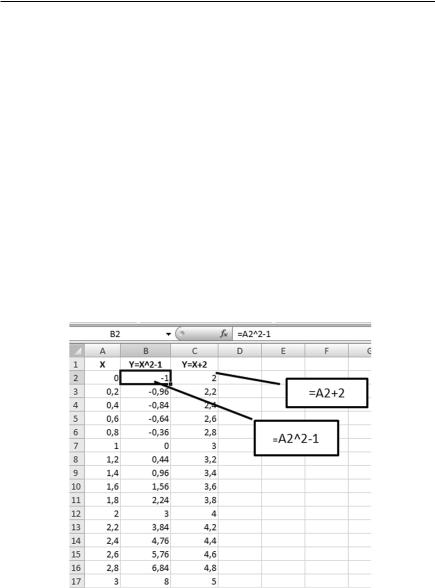
"Компьютерный практикум по информатике и программированию
1.4.3.Диаграммы
Программа Microsoft Excel 2007 обладает широкими возможностями для построения профессионально оформленных диаграмм различных типов. Анализируемые в виде диаграмм данные могут располагаться в столбцах и строках рабочего листа. После выделения требуемого диапазона ячеек переход к построению диаграммы осуществляется вкладкой Вставка/Диаграммы. Дальнейшее форматирование и редактирование выполняется во вкладке Работа с диаграммами, группы Конструктор, Макет, Формат.
Задание 1. Найти графическое решение системы уравнений
y = x2 |
– 1, |
где x [0,3], x = 0,2. |
|
|
|
y = x + 2, |
|
|
1. Подготовить на листе таблицу, представленную на рис. 1.23, заполнив ячейки столбца A заданными значениями x; ячейки столбцов B и С рассчитываются соответственно по первому и второму уравнениям системы.
Рис. 1.23
30
